怎么设置win11系统桌面新增文件自动往后排列 win11自动排列图标设置方法
更新时间:2024-06-11 13:05:06作者:jiang
Win11系统桌面新增文件后自动往后排列,让您的工作更加整洁和高效,想要设置Win11系统自动排列图标的方法其实非常简单。只需在桌面上右键点击空白处,选择查看选项,然后勾选自动排列图标即可。这样设置之后,无论您新增多少文件,系统都会自动将它们按照一定顺序排列,让您的桌面更加井然有序。赶快尝试一下吧,提升您的工作效率!
步骤如下:
1.首先,启动电脑进入Windows11系统

2.然后,我们在桌面空白处右键选择查看。如下图所示:
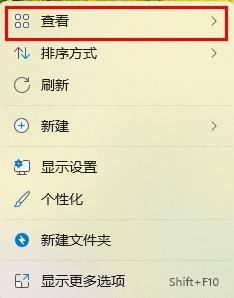
3.最后,我们点击勾选自动排列图标即可
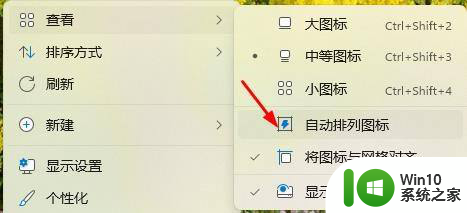
以上就是如何设置win11系统桌面新增文件自动往后排列的全部内容,如果遇到这种情况,你可以按照以上步骤解决,非常简单快速,一步到位。
怎么设置win11系统桌面新增文件自动往后排列 win11自动排列图标设置方法相关教程
- win11桌面图标随意摆放设置方法 win11桌面图标自由排列设置方法
- Win11桌面图标自由排列的实现方法 如何设置Win11桌面图标的自由布局
- win11自由排列图标 win11桌面图标自定义摆放步骤
- win11桌面图标排列方法 如何在win11系统中整理桌面图标
- 更新win11后桌面一直在自动刷新如何处理 win11系统升级后桌面自动刷新怎么解决
- win11如何设置桌面图标 如何在win11上添加自定义桌面图标
- win11如何关闭自动更新驱动 win11关闭自动更新驱动怎么设置
- win11设置自动调节亮度的方法 win11怎么设置自动亮度调节
- 电脑怎么设置自动关机win11 win11自动关机设置方法
- win11怎么设置自动登录 win11自动登录的设置方法
- win11如何设置开机自动启动项 win11开机自动启动项怎么设置
- Win11设置桌面图标大小两种方法 win11桌面图标大小怎么调
- win11系统启动explorer.exe无响应怎么解决 Win11系统启动时explorer.exe停止工作如何处理
- win11显卡控制面板不见了如何找回 win11显卡控制面板丢失怎么办
- win11安卓子系统更新到1.8.32836.0版本 可以调用gpu独立显卡 Win11安卓子系统1.8.32836.0版本GPU独立显卡支持
- Win11电脑中服务器时间与本地时间不一致如何处理 Win11电脑服务器时间与本地时间不同怎么办
win11系统教程推荐
- 1 win11安卓子系统更新到1.8.32836.0版本 可以调用gpu独立显卡 Win11安卓子系统1.8.32836.0版本GPU独立显卡支持
- 2 Win11电脑中服务器时间与本地时间不一致如何处理 Win11电脑服务器时间与本地时间不同怎么办
- 3 win11系统禁用笔记本自带键盘的有效方法 如何在win11系统下禁用笔记本自带键盘
- 4 升级Win11 22000.588时提示“不满足系统要求”如何解决 Win11 22000.588系统要求不满足怎么办
- 5 预览体验计划win11更新不了如何解决 Win11更新失败怎么办
- 6 Win11系统蓝屏显示你的电脑遇到问题需要重新启动如何解决 Win11系统蓝屏显示如何定位和解决问题
- 7 win11自动修复提示无法修复你的电脑srttrail.txt如何解决 Win11自动修复提示srttrail.txt无法修复解决方法
- 8 开启tpm还是显示不支持win11系统如何解决 如何在不支持Win11系统的设备上开启TPM功能
- 9 华硕笔记本升级win11错误代码0xC1900101或0x80070002的解决方法 华硕笔记本win11升级失败解决方法
- 10 win11玩游戏老是弹出输入法解决方法 Win11玩游戏输入法弹出怎么办